
PC视频剪切合并器
v2023.5官方正式版- 软件大小:10.4MB
- 软件语言:
- 更新时间:2025-10-18
- 软件类型:国产软件 / 视频处理
- 运行环境:winall/win7/win10/win11
- 软件授权:免费软件
- 官方主页:https://www.a5xiazai.com/
- 软件等级 :
- 介绍说明
- 下载地址
- 精品推荐
- 相关软件
- 网友评论
 视频剪切合并器是一款目前剪切视频速度最快,支持无损切割视频,最好用的免费视频剪切合并工具,剪切一个100MB大小的视频文件只需要10秒左右时间。视频剪切合并器可以对AVI,MP4, FLV, MOV, RMVB,3GP,WMV等视频格式进行任意时间段的剪切,还支持多个视频文件的合并。
视频剪切合并器是一款目前剪切视频速度最快,支持无损切割视频,最好用的免费视频剪切合并工具,剪切一个100MB大小的视频文件只需要10秒左右时间。视频剪切合并器可以对AVI,MP4, FLV, MOV, RMVB,3GP,WMV等视频格式进行任意时间段的剪切,还支持多个视频文件的合并。
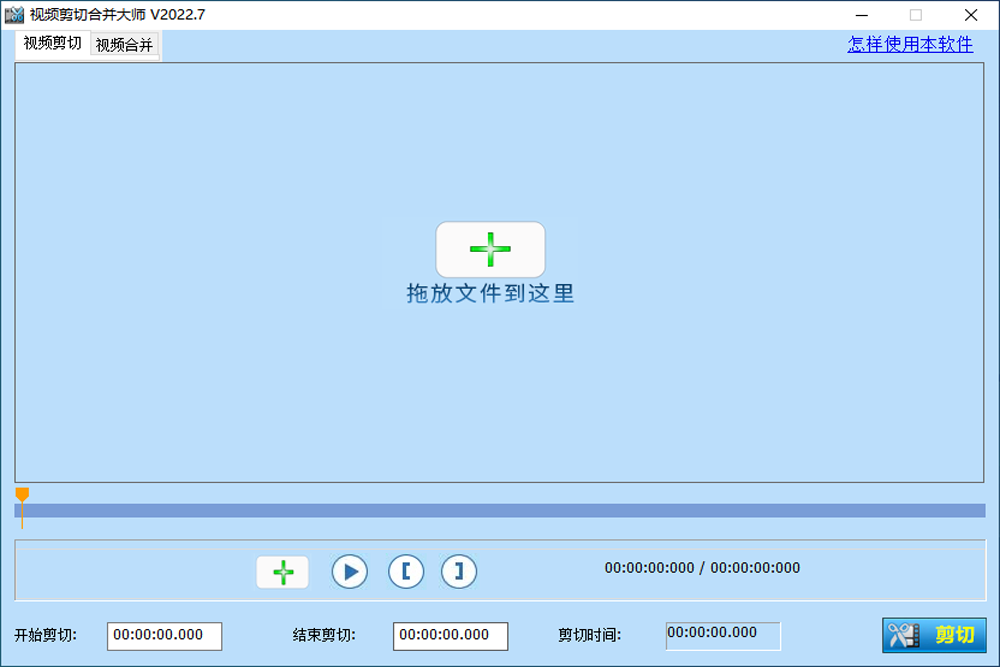
视频剪切合并器软件特色
1.可以对AVI, MP4, FLV, MOV, RMVB,3GP,WMV等视频格式进行任意时间段的剪切,还支持多个视频文件的合并。
2.视频剪切合并器操作非常简单,只需要将你的视频文件用视频剪切合并器打开,选择好你想剪切的视频起始位置和结束位置,点击开始剪切按钮,立刻搞定!
3.支持无损剪切AVI, MP4, FLV, MOV, RMVB,3GP,WMV等各种视频格式,剪切后视频清晰度,画面大小等不变。
4.视频合并支持任意的不同视频格式之间的合并,比如你可以把FLV格式和MP4格式的视频合并在一起,功能非常强大。
视频剪切合并器安装步骤
1、双击本站下载的视频剪切合并器安装包,打开安装向导,单击【下一步】
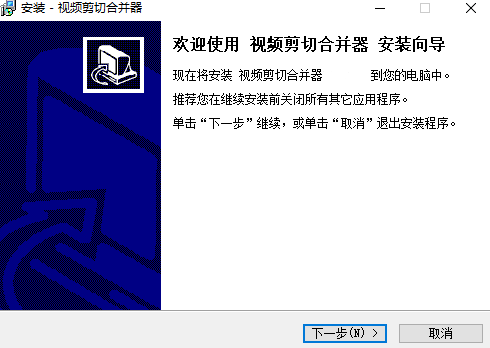
2、选择文件的安装位置,单击【下一步】
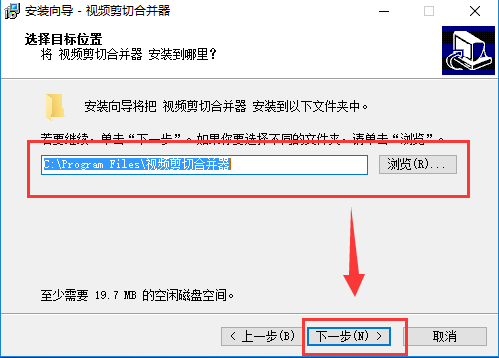
3、单击【浏览】选择开始菜单文件夹位置
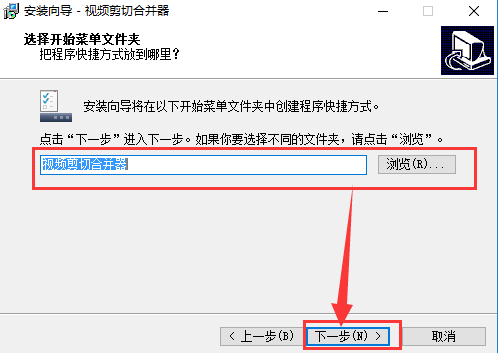
4、单击【下一步】
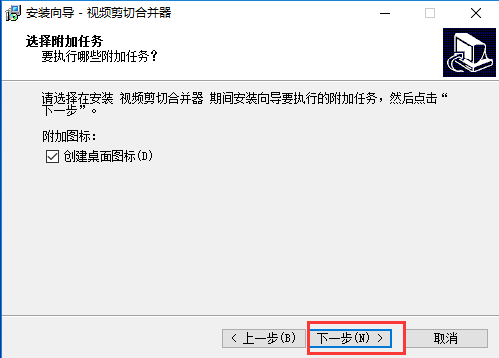
5、单击【安装】,软件开始安装
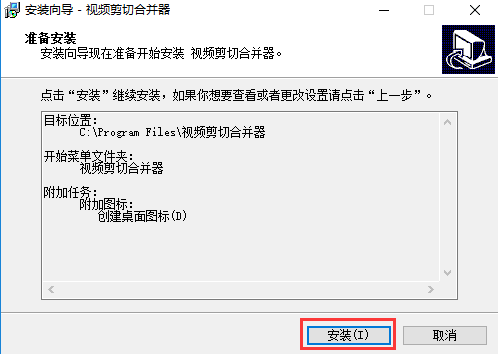
6、单击【完成】
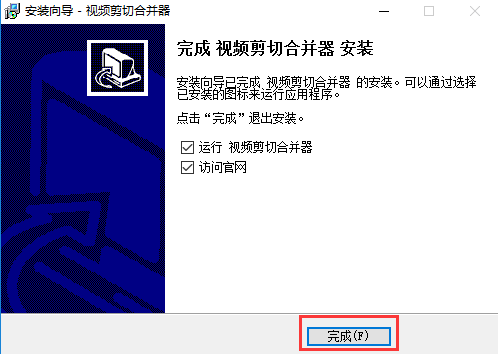
更新日志
视频剪切合并器 2023.5
修复了有些视频文件剪切合并失败的问题
视频剪切合并器 2023.4
修复了播放有些视频文件软件会崩溃的问题
视频剪切合并器 2022.8
修复了剪切wmv格式音视频不同步的问题
视频剪切合并器 2022.7
修复了有些视频文件剪切失败的问题
视频剪切合并器 2022.6
优化了界面
视频剪切合并器 2022.5
修复了有些视频文件剪切合并后音视频不同步的问题
视频剪切合并器 2021.6
增加了文件拖放功能,解决了有些视频文件剪切合并失败的问题
视频剪切合并器 2021.3
修复了有些视频文件剪切合并失败的问题
使用方法
如何剪切视频文件?
第一步:单击"添加视频文件"按钮选择你所要剪切的文件,如果打开文件对话框里没有你要剪切的文件,请在打开文件对话框的文件类型下拉框选择所有文件(或者直接拖放文件到软件界面)
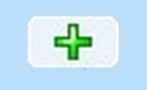
第二步:拖动进度条到你要开始剪切的时间点,再单击设置开始剪切点按钮,然后再拖动进度条到你要结束剪切的时间点,再单击设置结束剪切点按钮,中间蓝色部分就是剪切出来的(也就是保留下来的),你也可以直接在开始和结束剪切编辑框里输入剪切时间段,这样就不用拖动进度条了

第三步:单击开始剪切按钮,会出现一个窗口,默认是流复制剪切,再单击开始剪切按钮
如果流复制剪切后的视频文件有问题,就用转码剪切
如果转码剪切后视频不清楚,把视频质量和视频大小设置大点就行
如果转码剪切后声音和画面不同步,就设置视频帧率为25,如果声音比画面快,视频帧率就再设置大点,如果声音比画面慢,视频帧率就设置小点,多次设置视频帧率直到同步
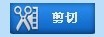
提示:如果视频流复制剪切后有问题,请选择转码剪切就能解决了
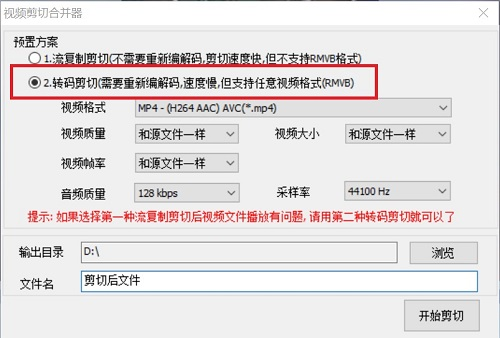
第四步:剪切完成后,软件会自动打开剪切成功后文件的保存目录,默认保存在D盘
如何合并视频文件?
第一步:选择"视频合并"界面

第二步:单击添加视频文件按钮,选择你所要合并的文件,如果打开文件对话框里没有你要合并的文件,请在打开文件对话框的文件类型下拉框选择所有文件,注意先添加的文件合并后也在前面(或者直接拖放文件到软件界面)
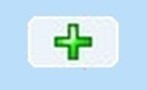
第三步:单击开始合并按钮,会出现一个窗口,再单击开始合并按钮
如果流复制合并后的视频文件有问题,就用转码合并
如果转码合并后视频不清楚,就把视频质量和视频大小设置大点就行
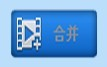
第四步:合并完成后,软件会自动打开合并成功后文件的保存目录,默认保存在D盘
提示: 如果要删除视频文件的中间部分,需要先剪切出头和尾,再把它们合并起来就行了
FAQ
1.视频剪切合并大师剪切视频文件时,有些片头(比如开头前几秒剪切不掉), 怎么办?
用转码剪切就可以了
2.视频剪切合并大师流复制剪切后不准确或音视频不同步,怎么办?
采用转码剪切就可以解决
3.有些监控录像视频剪切失败, 怎么办?
有些监控录像视频的编码器是很特殊的,需要转换一下格式再剪切就可以了
4.VOB格式剪切失败怎么办?
vob是一种DVD格式,先转换成mp4格式再剪切就可以了
5.视频剪切合并大师转码合并文件后不清楚,怎么办?
单击"合并"按钮,把视频质量这个参数设置大一点,数值越大合并后越清晰
6.视频剪切合并大师转码合并视频怎样调整视频大小?
单击"合并"按钮,设置下视频大小这个参数
7.视频剪切合并大师流复制合并后视频播放有问题或者音视频不同步,怎么办?
用转码合并就可以了
8.MP3剪切合并大师点击开始剪切按钮后,出现指定的目录不存在,请点击浏览按钮选择保持其他目录,怎么办?
点击浏览按钮选择其他目录,再开始剪切就可以了
9.MP3剪切合并大师提示剪切失败,怎么办?
点击浏览按钮选择保存C盘或D盘试试
10.MP3剪切合并大师剪切WAV, WMA, FLAC,AAC等非MP3格式出现剪切失败,怎么办?
先转换成MP3格式再剪切就可以了
用户评论
小怪兽:
这款剪切合并器真的超级简单,很好用,在视频剪辑方面非常方便,推荐大家使用。
奇葩人生:
在剪辑一些小视频,个人制作一些小视频方面,还是非常方便,容易操作的。
牛牛:
经常拍一些小视频用这款软件剪辑,很方便,上手很快,一点都不难。
你好哥们:
软件操作很简单,功能也较为丰富。
染发:
这款软件专业性比较高,使用范围也挺广泛的
不放过:
软件操作较为简单,功能也很实用
小编寄语
视频剪切合并器是继MP3剪切合并大师之后的又一力作!上手极易,只要操作一次即可熟练使用,很适合一些初学者使用。视频剪切合并器相对于专业视频处理Adobe Premiere等软件来说,操作相对简单一些,没有那么强大的功能,但是简单式操作,支持多种格式文件编辑,又支持各个版本的Windows,一直深受视频编辑爱好者的喜爱。
下载地址
- Pc版
PC视频剪切合并器 v2023.5官方正式版
相关软件
本类排名
本类推荐
装机必备
换一批- 聊天
- 微信
- 新浪微博
- 钉钉
- 企业微信
- 视频
- 优酷视频
- 暴风影音
- 影音先锋
- 爱奇艺
- 剪辑
- 剪映
- 快影
- 秒剪
- premier
- 音乐
- 酷我音乐
- 酷狗音乐
- qq音乐
- 虾米音乐
- 浏览器
- qq浏览器
- uc浏览器
- ie浏览器
- 谷歌浏览器
- 办公
- 企业微信
- wps
- 腾讯会议
- 迅捷pdf编辑器
- 输入法
- 五笔输入法
- 拼音输入法
- win10输入法
- 搜狗输入法
- 压缩
- 360压缩
- 迅捷压缩
- WinZips
- BandiZip
- 翻译
- 福昕翻译大师
- 百度翻译
- 有道翻译
- 迅捷翻译
- 杀毒
- 新毒霸
- 360杀毒
- 火绒软件
- 卡巴斯基
- p图
- 美图秀秀
- coreldraw
- 光影魔术手
- pscc
- 编程
- Python
- Eclipse
- vscode
- Vim
- 网盘
- 百度网盘
- 腾讯微云
- 阿里云盘
- 蓝奏云
- 证券
- 益盟操盘手
- 东方财富
- 同花顺
- 大智慧
- 浏览器
- qq浏览器
- uc浏览器
- ie浏览器
- 谷歌浏览器
























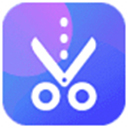

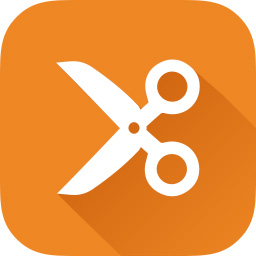
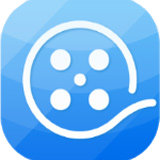
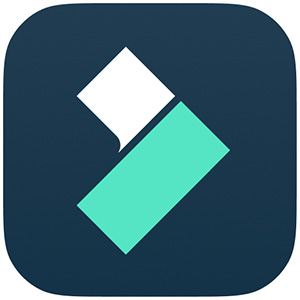
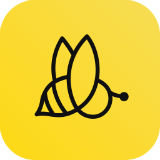
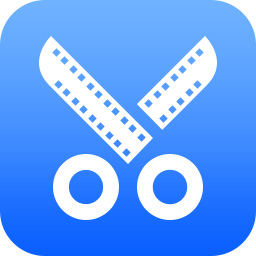

网友评论